小老弟最近在学习Java,顺便做下学习笔记,仅供自己以后方便回顾,希望大家批评指正帮助小老弟进步!
学习Java首先就是安装JDK(Java Development Kit),即Java开发工具包,大家可直接百度去甲骨文官网下载,附上链接--https://www.oracle.com/java/technologies/javase-downloads.html
笔者下载的时候最新版本是Java SE 15,长期支持版本是Java SE 11,点击JDK Download就行了,注意选择自己机器对应的包,下载好之后按照向导正常安装就可以了。

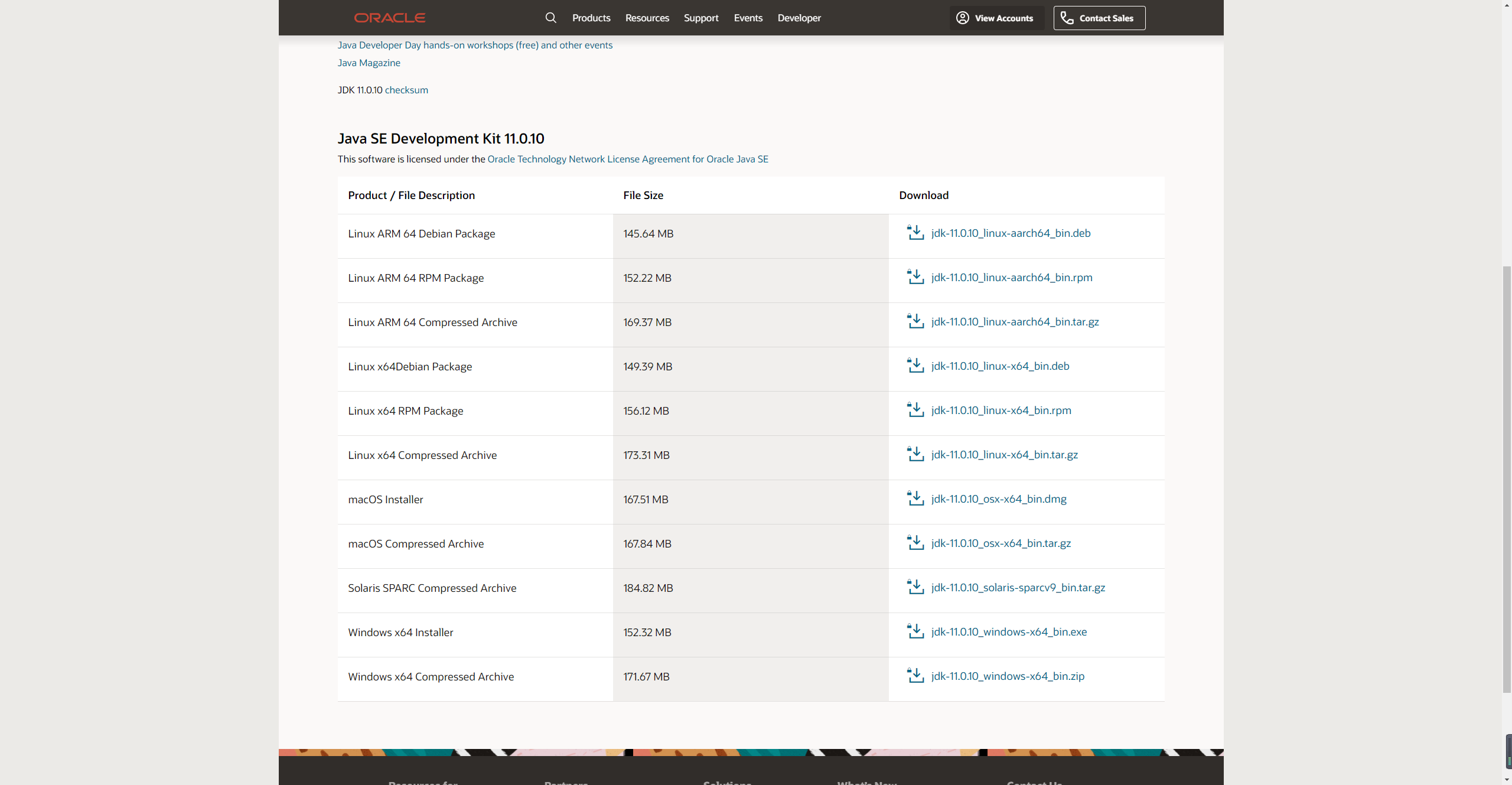
安装完之后就是环境变量配置了,据说高版本已经不用配置环境变量了,但是一些Java工具是直接从环境变量找JDK的, 没有就运行不了, 比如:ant,eclipse等等,以及方便控制台运行Java程序还是配置一下环境变量吧。
配置环境变量就是让工具能够方便找到JDK,简单来说,环境变量就是快速打开文件夹的方法,配置了环境变量后就可以直接在控制台使用Java命令运行Java程序,否则就要先cd到安装文件目录才能进行操作,参考大神的文章--https://blog.csdn.net/sinat_30973431/article/details/82556821
Java环境变量需要设置3个,分别是(环境变量名不区分大小写):
1.JAVA_HOME:指向JDK的安装目录
2.CLASSPATH:表示Java类的搜索路径,可简写为一个.
3.Path:指向JDK下的bin目录,其实Path可以用JAVA_HOME简化书写路径
CTRL+E打开文件资源管理器,右键“此电脑”点击“属性”打开控制面板系统页面,点击“高级系统设置”打开系统属性页面,再点击“环境变量”即可打开环境变量操作页面。

然后新建JAVA_HOME和CLASSPATH两个变量,由于Path是已经有的,点击编辑即可。详细操作步骤可参见大神的文章--https://www.cnblogs.com/cnwutianhao/p/5487758.html
配置完成后可通过在CMD中输入Java命令来检查Java环境是否配置成功。


本帖子中包含资源
您需要 登录 才可以下载,没有帐号?立即注册























 1万+
1万+

 被折叠的 条评论
为什么被折叠?
被折叠的 条评论
为什么被折叠?








